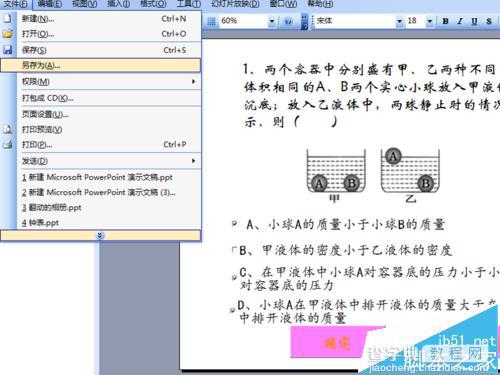ppt制作的课件,如果在实际教学中能够增加人机交互功能的话,会大大提高课堂效率,促进学生对知识的理解,今天本人在此就利用ppt自带的控件来制作人机交互的多项选择题,详细制作方法请看下文详细介绍。

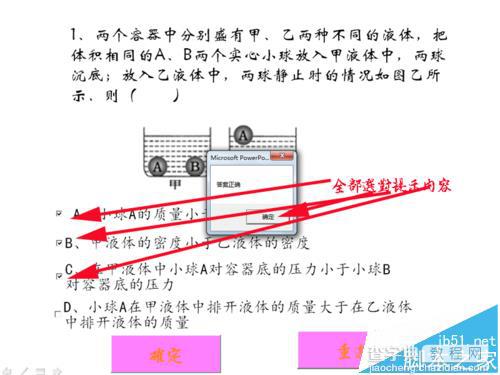

1、启动ppt2003,执行视图-工具栏-控件工具箱命令,调出控件工具箱,在主编辑区域你会看到该工具箱。
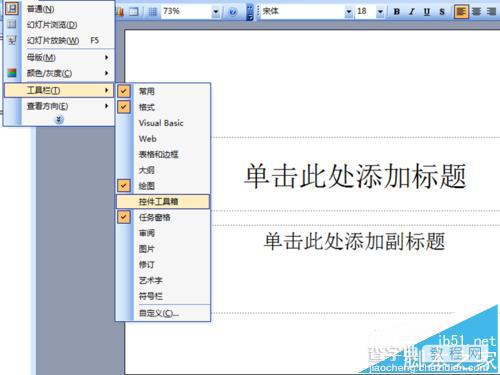
2、在控件工具箱里选择复选框,然后在编辑区域按住左键拖动拉出一个复选框checkbox1,右键单击该复选框从下拉菜单中选择属性,调出属性对话框。
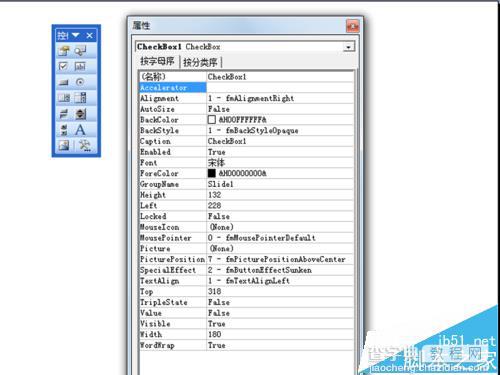
3、在属性对话框中找到caption属性修改其值为“ A、小球A的质量小于小球B的质量”,接着点击font属性修改字体为楷体,字形为常规,字号为三号,点击确定按钮,并设置auotsize为true。
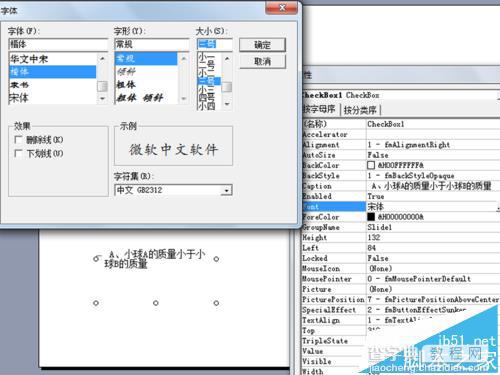
4、选择复选框然后复制三个,并依次修改其caption的值为“ B. 甲液体的密度小于乙液体的密度”、“ C. 在甲液体中小球A对容器底的压力小于小球B对容器底的压力”、"D. 小球A在甲液体中排开液体的质量大于在乙液体中排开液体的质量"。并调节四个选项的位置使布局美观。
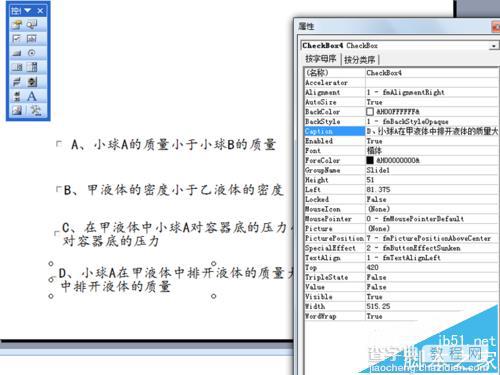
5、选择工具箱里命令按钮,在编辑区域拖拽出一个按钮,修改其caption属性值为“确定”,设置前景色为&H000080FF&,背景色为&H00FF80FF&,字体为“王羲之书法字体”,字号为一号。
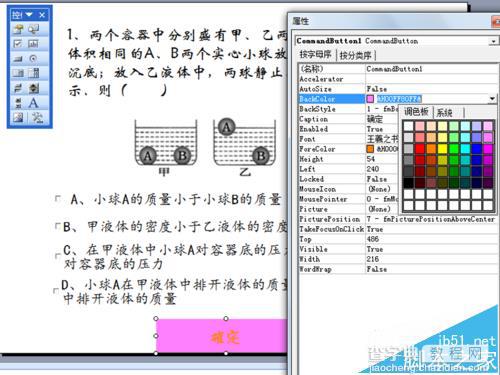
6、双击确定按钮进入代码编辑区域,输入代码
If CheckBox1.Value = True And CheckBox2.Value = True And CheckBox3.Value = True And CheckBox4.Value = False Then
MsgBox ("答案正确")
ElseIf (CheckBox1.Value = True And CheckBox4.Value = False) Or (CheckBox2.Value = True And CheckBox4.Value = False) Or (CheckBox3.Value = True And CheckBox4.Value = False) Or (CheckBox1.Value = True And CheckBox2.Value = True And CheckBox4.Value = False) Then
MsgBox ("没有选全")
Else
MsgBox ("答案错误")
End If
并进行调试运行。
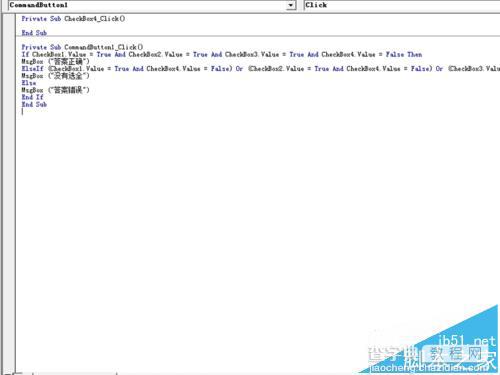
7、选择”确定“按钮,然后再复制一个修改其caption属性值为“重选”,接着双击该按钮进入编辑区域,并输入代码
Private Sub CommandButton2_Click()
CheckBox1.Value = False
CheckBox2.Value = False
CheckBox3.Value = False
CheckBox4.Value = False
End Sub
运行调试。
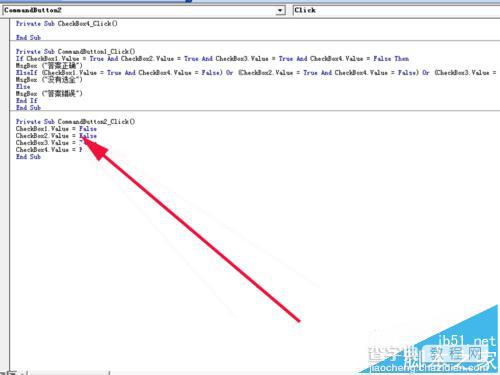
8、执行工具-宏-安全性命令,弹出安全性对话框,在该对话框中选择安全级为低,这样就不会出现“安全提示”对话框了。

9、如果不对安全级别进行设置会出现安全提示内容,默认情况下是禁止使用“宏”,所以在播放幻灯片时会出现让你设置效果。

10、接着按f5进行播放测试,分别点击不同的选项后点击确定按钮,查看提示内容,每次查看后要点击“重选”按钮,以便再次进行选择。



11、如果其他页面也需要制作交互式多项选择题的话,对整个页面进行复制粘贴即可,只需要把内容和选项的设置属性进行修改即可完成。
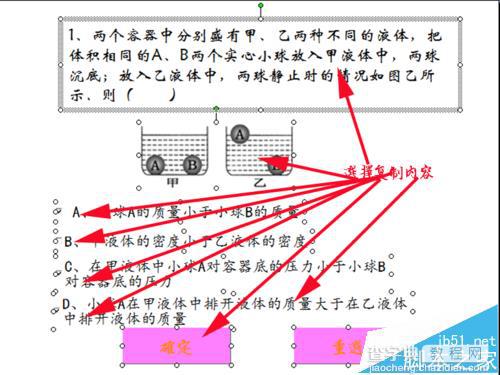
12、执行文件-另存为命令,在弹出的对话框中输入名称为“交互式多项选择题”,找到合适的位置点击保存命令。